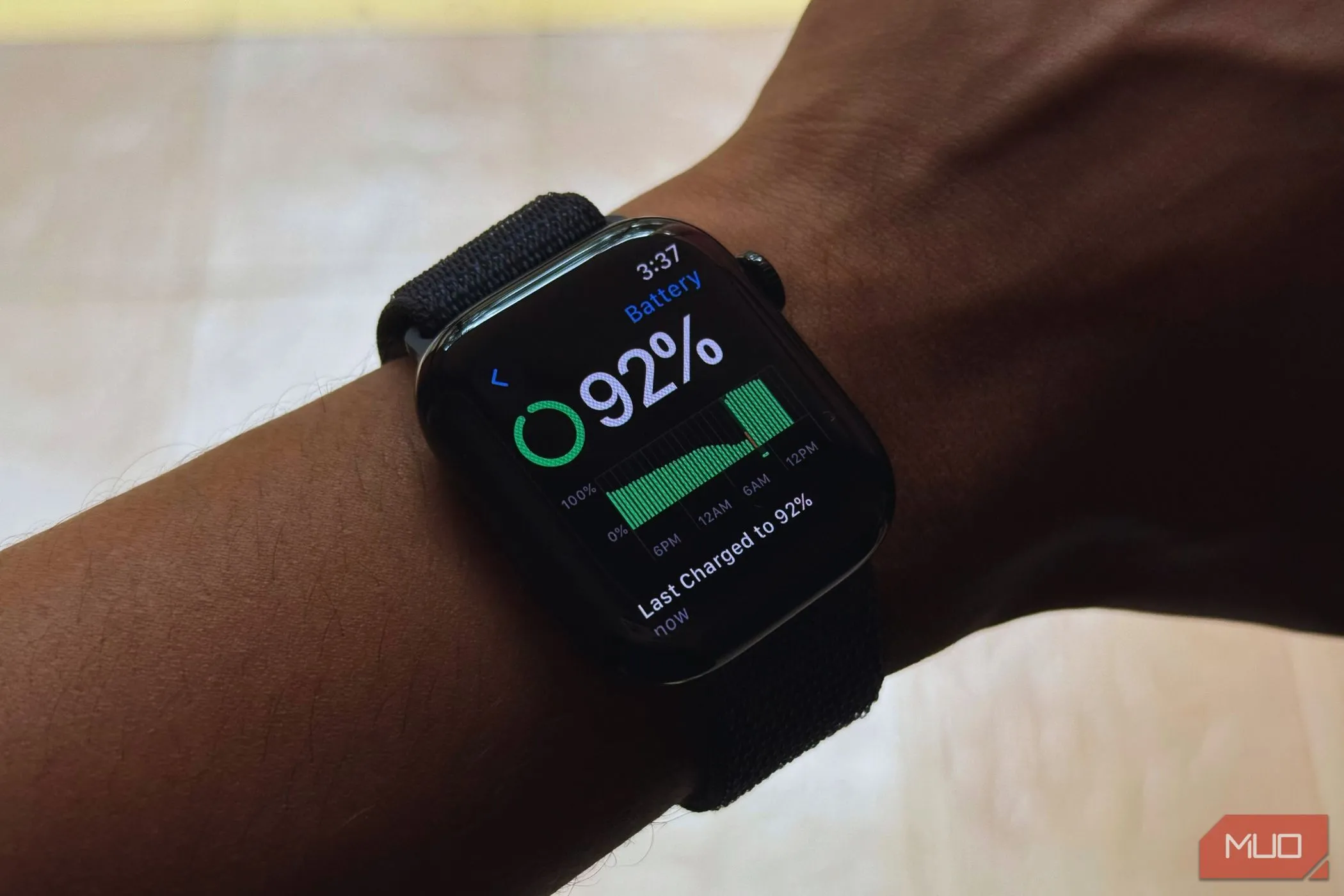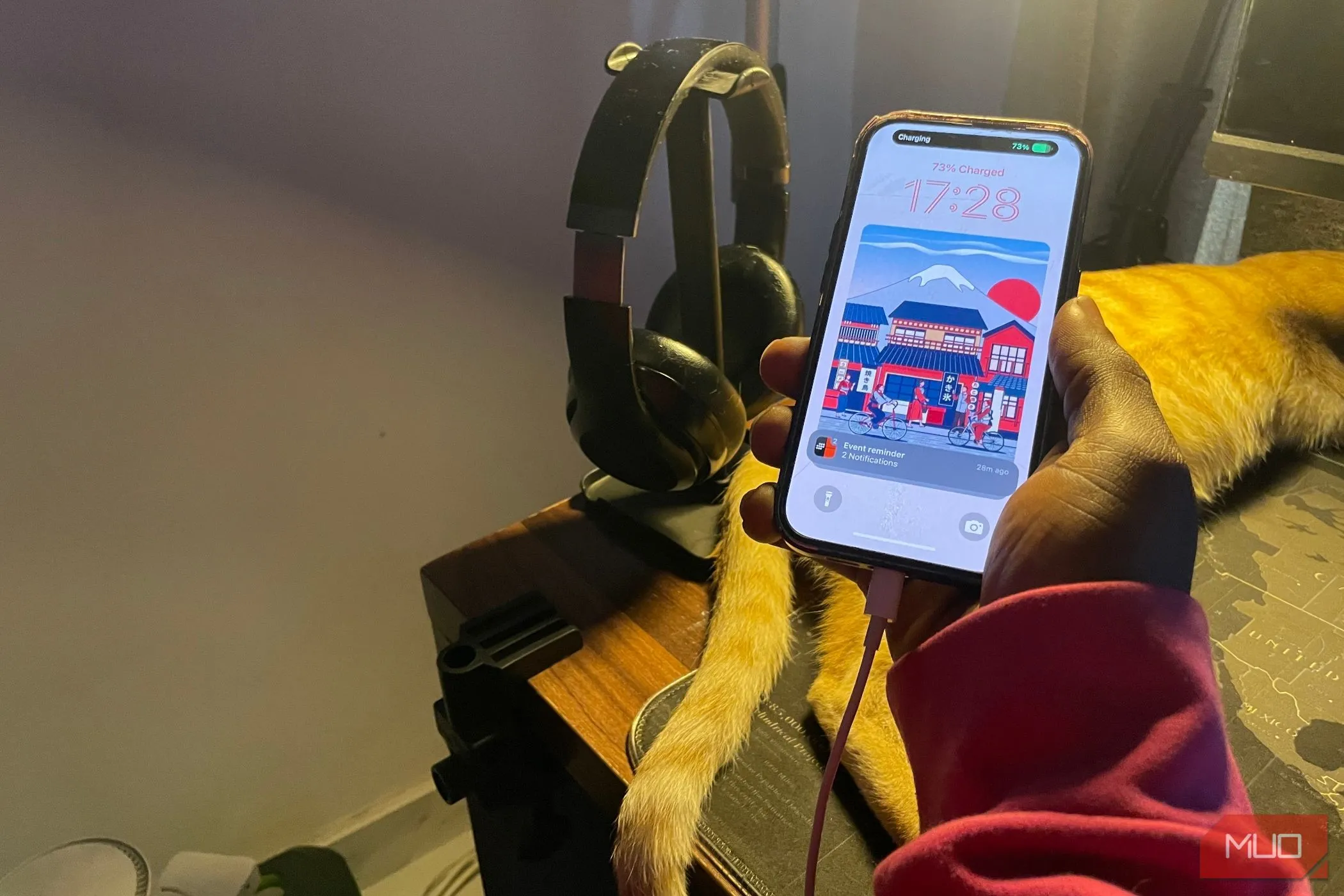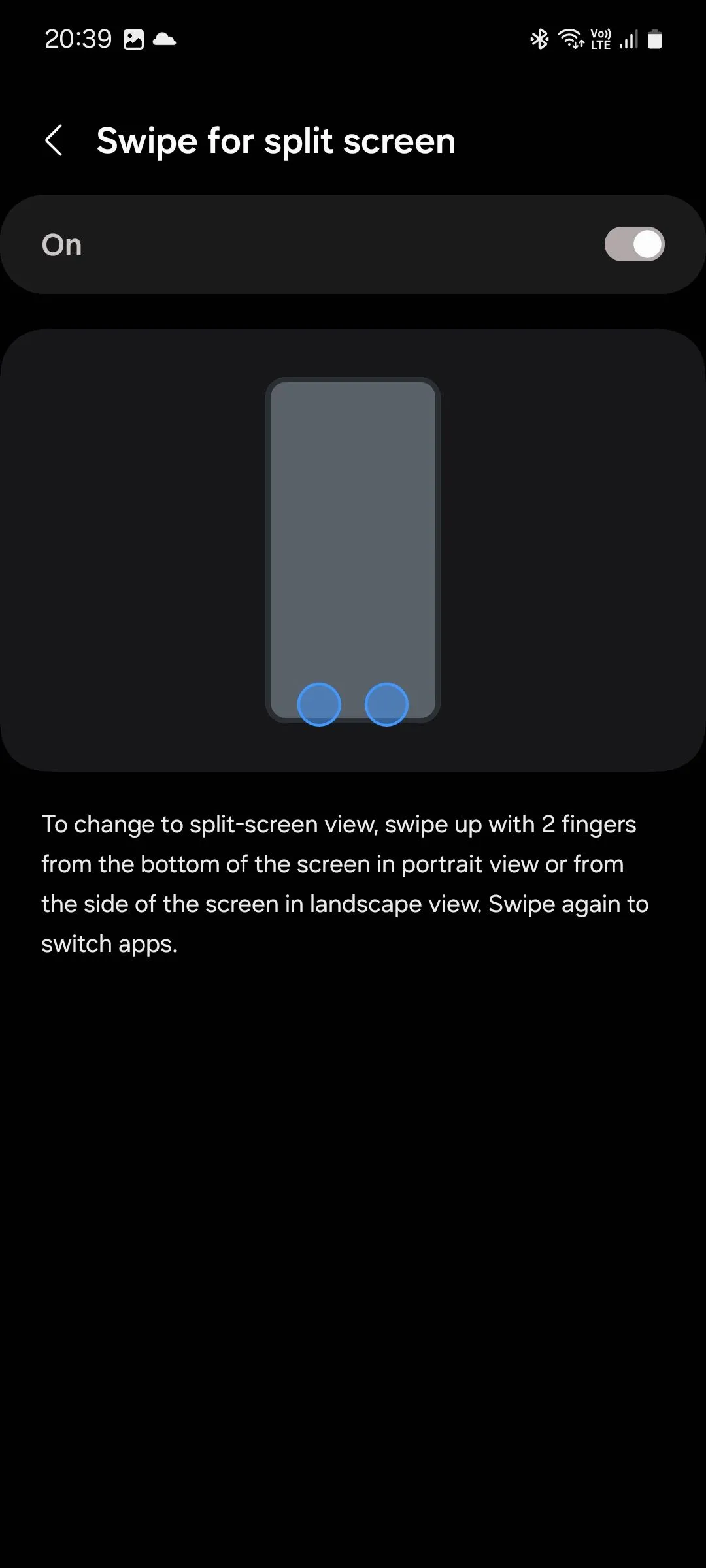AirPods của Apple đã trở thành một biểu tượng của tai nghe không dây, được hàng triệu người dùng trên toàn thế giới yêu thích bởi sự tiện lợi và tích hợp mượt mà với hệ sinh thái Apple. Tuy nhiên, nếu bạn là một tín đồ của Android nhưng vẫn muốn trải nghiệm chiếc tai nghe danh tiếng này, liệu AirPods có thể hoạt động tốt với điện thoại Android không? Câu trả lời là có, nhưng bạn cần nắm rõ những hạn chế và “sự kỳ diệu” mà bạn sẽ bỏ lỡ khi kết nối AirPods với Android. Bài viết này sẽ đi sâu vào khả năng tương thích của AirPods với hệ điều hành Android, hướng dẫn cách kết nối chi tiết, và phân tích các nhược điểm, cùng với các giải pháp và lựa chọn thay thế tốt hơn.
AirPods Có Tương Thích Với Điện Thoại Android Hay Không?
Có, AirPods hoàn toàn có thể sử dụng được với các thiết bị Android, bao gồm cả điện thoại Samsung và các dòng máy khác. Về cơ bản, AirPods vẫn là một chiếc tai nghe Bluetooth. Điều này có nghĩa là chúng tương thích với bất kỳ thiết bị nào hỗ trợ Bluetooth, bao gồm hầu hết các laptop Windows và một số loại TV thông minh.
Tuy nhiên, điều quan trọng cần lưu ý là khi kết nối với các thiết bị không phải của Apple, AirPods không thể tận dụng tất cả các tính năng tiện lợi mà chúng mang lại khi được ghép nối với iPhone, iPad hoặc Mac. Quy tắc này áp dụng cho tất cả các mẫu AirPods hiện có, từ AirPods 1, 2, 3, AirPods Pro cho đến AirPods Max. Mặc dù khả năng nghe nhạc cơ bản vẫn được đảm bảo, trải nghiệm tổng thể sẽ không còn “mượt mà” như khi sử dụng trong hệ sinh thái Apple.
Hướng Dẫn Cách Kết Nối AirPods Với Điện Thoại Android (Và Các Thiết Bị Khác)
Việc ghép nối AirPods với một thiết bị Android khá đơn giản và tương tự như kết nối bất kỳ tai nghe Bluetooth nào khác. Các bước dưới đây có thể có một chút khác biệt tùy thuộc vào mẫu điện thoại của bạn, nhưng quy trình chung là như nhau. Lưu ý rằng các bước này áp dụng cho tất cả các mẫu AirPods Pro và AirPods 1-3. Đối với AirPods 4 (nếu có trong tương lai), bạn có thể cần chạm hai lần vào mặt trước của hộp sạc để vào chế độ ghép nối. Với AirPods Max, bạn chỉ cần lấy chúng ra khỏi hộp đựng và giữ nút kiểm soát tiếng ồn để kích hoạt chế độ ghép nối (đèn báo nằm ở phía dưới chụp tai phải).
Để kết nối AirPods với điện thoại Android của bạn, hãy làm theo các bước sau:
-
Mở cài đặt Bluetooth trên điện thoại Android: Trên điện thoại Android của bạn, hãy truy cập Cài đặt > Thiết bị đã kết nối > Ghép nối thiết bị mới. Thao tác này sẽ đưa điện thoại của bạn vào chế độ tìm kiếm và ghép nối Bluetooth.
-
Chuẩn bị AirPods: Đặt AirPods hoặc AirPods Pro vào hộp sạc của chúng, và giữ nắp hộp mở.
-
Kích hoạt chế độ ghép nối trên AirPods: Nhấn và giữ nút nhỏ ở mặt sau của hộp sạc trong vài giây để đưa AirPods vào chế độ ghép nối.
-
Quan sát đèn báo: Khi AirPods đã sẵn sàng để ghép nối, một đèn trắng sẽ bắt đầu nhấp nháy ở mặt trong hoặc mặt trước của hộp sạc (tùy thuộc vào mẫu AirPods của bạn).
-
Chọn AirPods trên điện thoại: Bạn sẽ thấy mục “AirPods” xuất hiện trong menu ghép nối Bluetooth của điện thoại. Chạm vào đó để ghép nối AirPods với thiết bị Android của bạn.
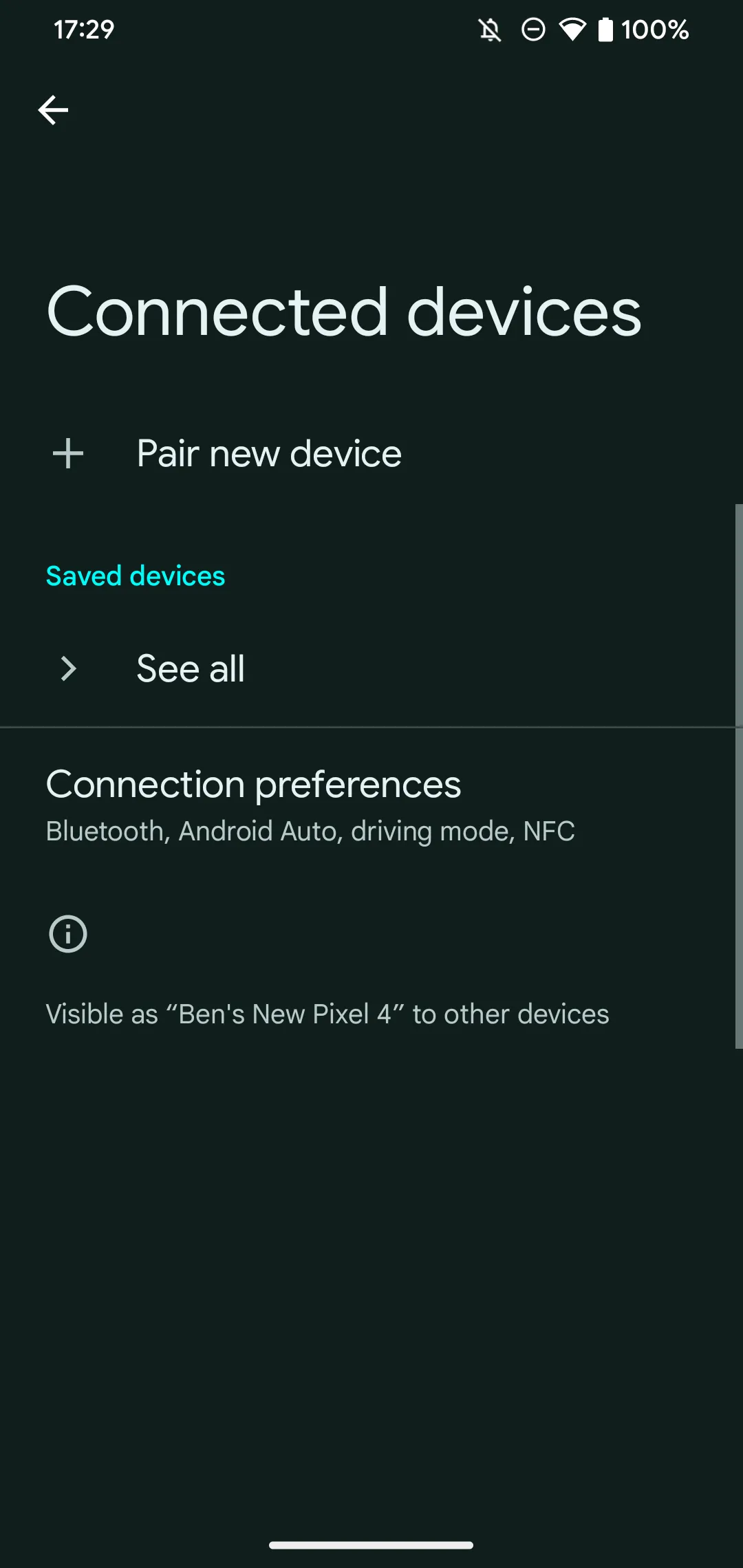 Màn hình cài đặt Bluetooth trên Android hiển thị tùy chọn "Ghép nối thiết bị mới" để kết nối AirPods.
Màn hình cài đặt Bluetooth trên Android hiển thị tùy chọn "Ghép nối thiết bị mới" để kết nối AirPods.Bạn có thể cần xác nhận một lời nhắc cuối cùng, hỏi xem bạn có muốn đồng bộ danh bạ của mình hay không.
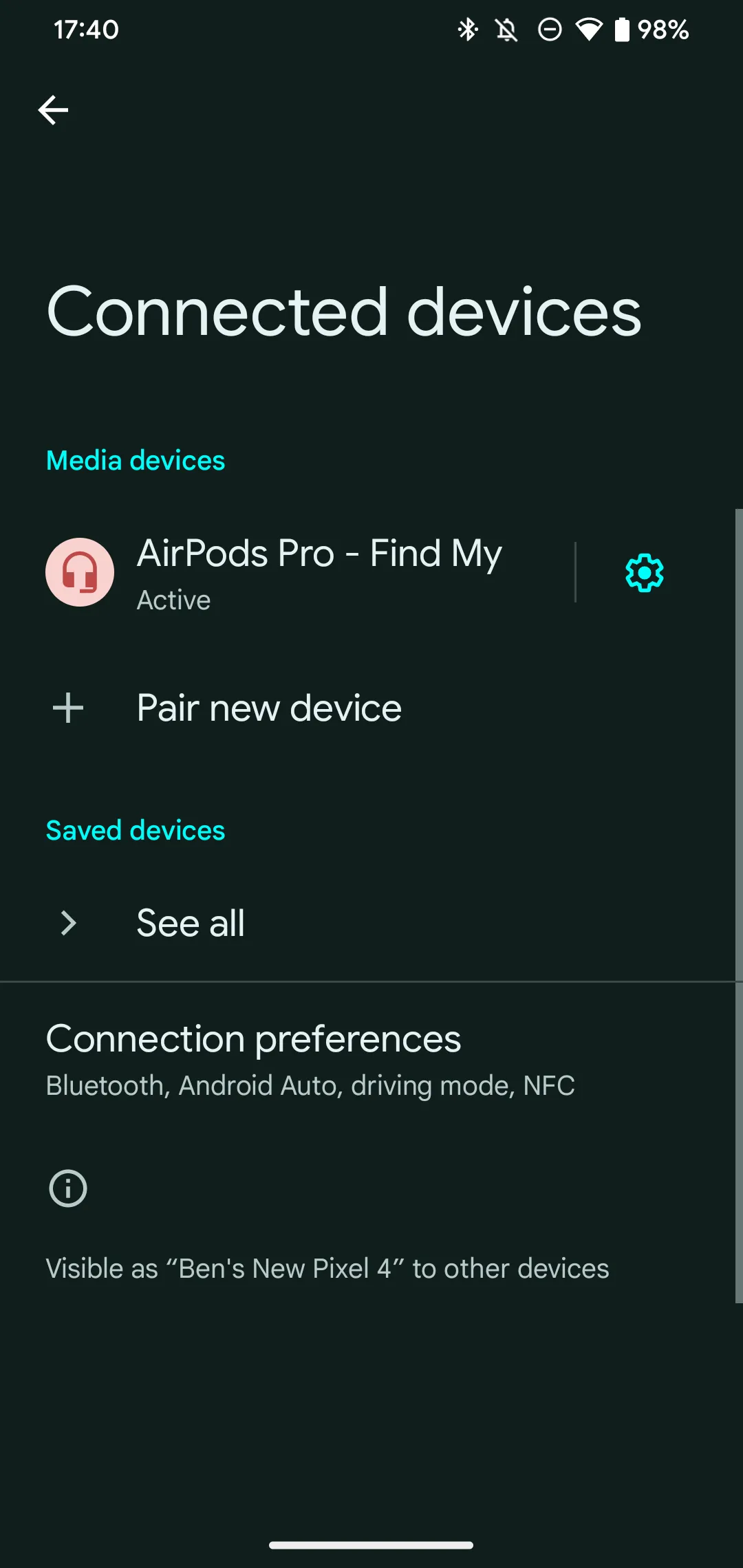 AirPods đã được kết nối thành công, hiển thị trong danh sách thiết bị Bluetooth đã ghép nối trên điện thoại Android.
AirPods đã được kết nối thành công, hiển thị trong danh sách thiết bị Bluetooth đã ghép nối trên điện thoại Android.
Giờ đây, bạn có thể sử dụng AirPods với điện thoại Android của mình giống như bất kỳ tai nghe Bluetooth thông thường nào khác. Nếu gặp sự cố, bạn có thể tham khảo các hướng dẫn khắc phục sự cố Bluetooth trên Android. Mặc dù chúng tôi tập trung vào Android ở đây, quy trình chung này cũng hoạt động để ghép nối AirPods với bất kỳ thiết bị nào khác hỗ trợ Bluetooth, chẳng hạn như máy tính Windows 11.
Những Hạn Chế Khi Dùng AirPods Với Hệ Điều Hành Android
Dù AirPods tương thích với Android, chúng được thiết kế chủ yếu cho các thiết bị của Apple. Do đó, bạn sẽ mất đi một số tính năng tiện lợi khi sử dụng AirPods trên các nền tảng không phải của Apple. Bạn đã có thể cảm nhận một trong những nhược điểm ngay từ quá trình ghép nối. Nhờ một con chip đặc biệt trong hộp sạc, việc kết nối AirPods với iPhone hoặc iPad đơn giản chỉ là mở hộp sạc gần thiết bị và chạm vào “Kết nối”. Hơn nữa, một khi đã làm vậy, AirPods của bạn sẽ tự động sẵn sàng sử dụng với các thiết bị khác liên kết với cùng một Apple ID.
Dưới đây là một số tính năng quan trọng khác của AirPods sẽ không hoạt động trên Android:
Truy Cập Siri (và thiếu Google Assistant/Gemini)
Như bạn mong đợi, trên Android, không có tính năng điều khiển Siri để điều khiển nhạc hoặc đặt câu hỏi. Tương tự, bạn cũng không có quyền truy cập trực tiếp vào Google Assistant hoặc Gemini khi sử dụng AirPods.
Âm Thanh Không Gian (Spatial Audio)
AirPods có thể tạo ra hiệu ứng âm thanh sống động như thể âm thanh phát ra từ mọi phía xung quanh bạn (Spatial Audio). Tuy nhiên, tính năng này không hoạt động trên Android.
Tùy Chỉnh Chức Năng Chạm/Bóp (Customizable Double-Tap)
Trên iPhone, bạn có thể thay đổi chức năng khi chạm hoặc bóp hai lần vào một bên AirPod. Các phím tắt này bao gồm bỏ qua bài hát, gọi Siri và thay đổi chế độ âm thanh (Chống ồn/Xuyên âm). Tính năng này không hoạt động trên Android, vì vậy bạn sẽ bị giới hạn bởi các chức năng mặc định. Nếu bạn có một chiếc iPhone, iPad hoặc Mac, bạn có thể tùy chỉnh chức năng này bằng một trong các thiết bị đó và sau đó sử dụng điều khiển tùy chỉnh này với điện thoại Android của mình. Tuy nhiên, nếu bạn không có bất kỳ thiết bị Apple nào, sẽ không có giải pháp nào.
Phát Hiện Tai Tự Động (Ear Detection)
Khi được sử dụng với các thiết bị Apple, AirPods có thể phát hiện khi bạn tháo chúng ra khỏi tai và tự động tạm dừng nhạc cho đến khi bạn đeo lại. Tính năng tiện lợi này không hoạt động trên Android.
Kiểm Tra Dung Lượng Pin Chi Tiết
Khi kết nối với Android, bạn không thể dễ dàng kiểm tra thời lượng pin của AirPods trên điện thoại của mình. Một số phiên bản Android có thể hiển thị thời lượng pin của các thiết bị Bluetooth đã kết nối, nhưng thông tin này sẽ không cho bạn biết liệu hai bên tai nghe có mức pin khác nhau hay dung lượng pin của hộp sạc.
Cải Thiện Trải Nghiệm AirPods Trên Android Bằng Ứng Dụng Bên Thứ Ba
May mắn thay, có những ứng dụng của bên thứ ba có thể bổ sung thêm chức năng cho trải nghiệm sử dụng AirPods trên Android, chẳng hạn như cho phép bạn kiểm tra pin AirPods trên Android. Một số ứng dụng cho mục đích này, như AirBattery, có giao diện cũ kỹ hoặc đã lâu không được cập nhật. Hai ứng dụng tốt nhất đáng thử là MaterialPods và AndroPods.
MaterialPods
MaterialPods cho phép bạn xem mức pin của từng tai nghe AirPod trong ứng dụng và trên thanh thông báo. Một cửa sổ bật lên xác nhận tiện lợi sẽ hiển thị khi AirPods của bạn kết nối với điện thoại, và bạn có thể tùy chỉnh nó theo ý muốn.
Ứng dụng cũng có một tính năng phát âm thanh lớn qua AirPods để giúp bạn định vị chúng, nhưng đó là tất cả – hầu hết các tính năng khác đều bị khóa sau phiên bản Pro trả phí. Bạn sẽ cần trả vài đô la để mở khóa tính năng tự động tiếp tục phát nhạc, kích hoạt trợ lý giọng nói và các chức năng nâng cao khác.
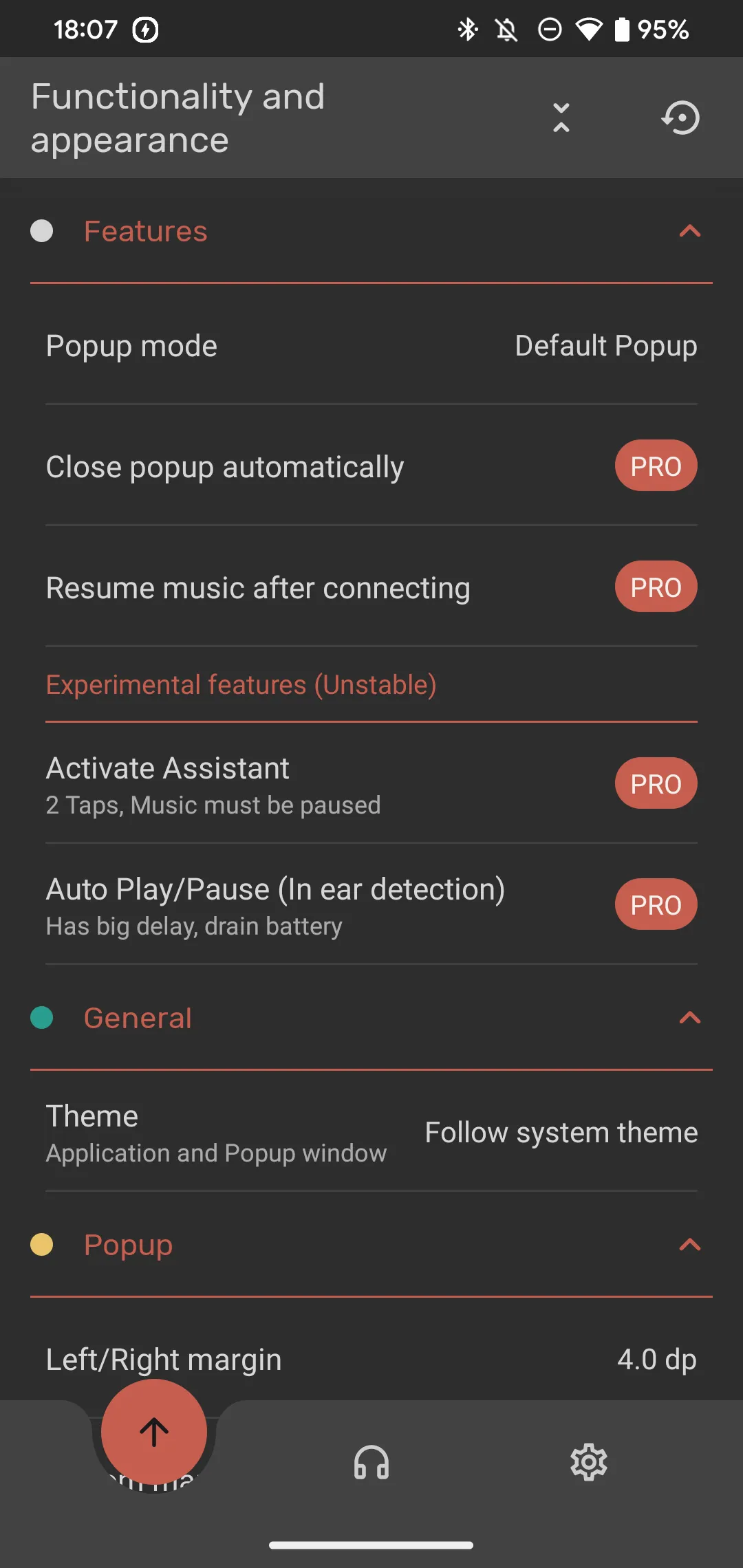 Giao diện cài đặt ứng dụng MaterialPods trên Android, hiển thị các tùy chọn tùy chỉnh cho AirPods.
Giao diện cài đặt ứng dụng MaterialPods trên Android, hiển thị các tùy chọn tùy chỉnh cho AirPods.
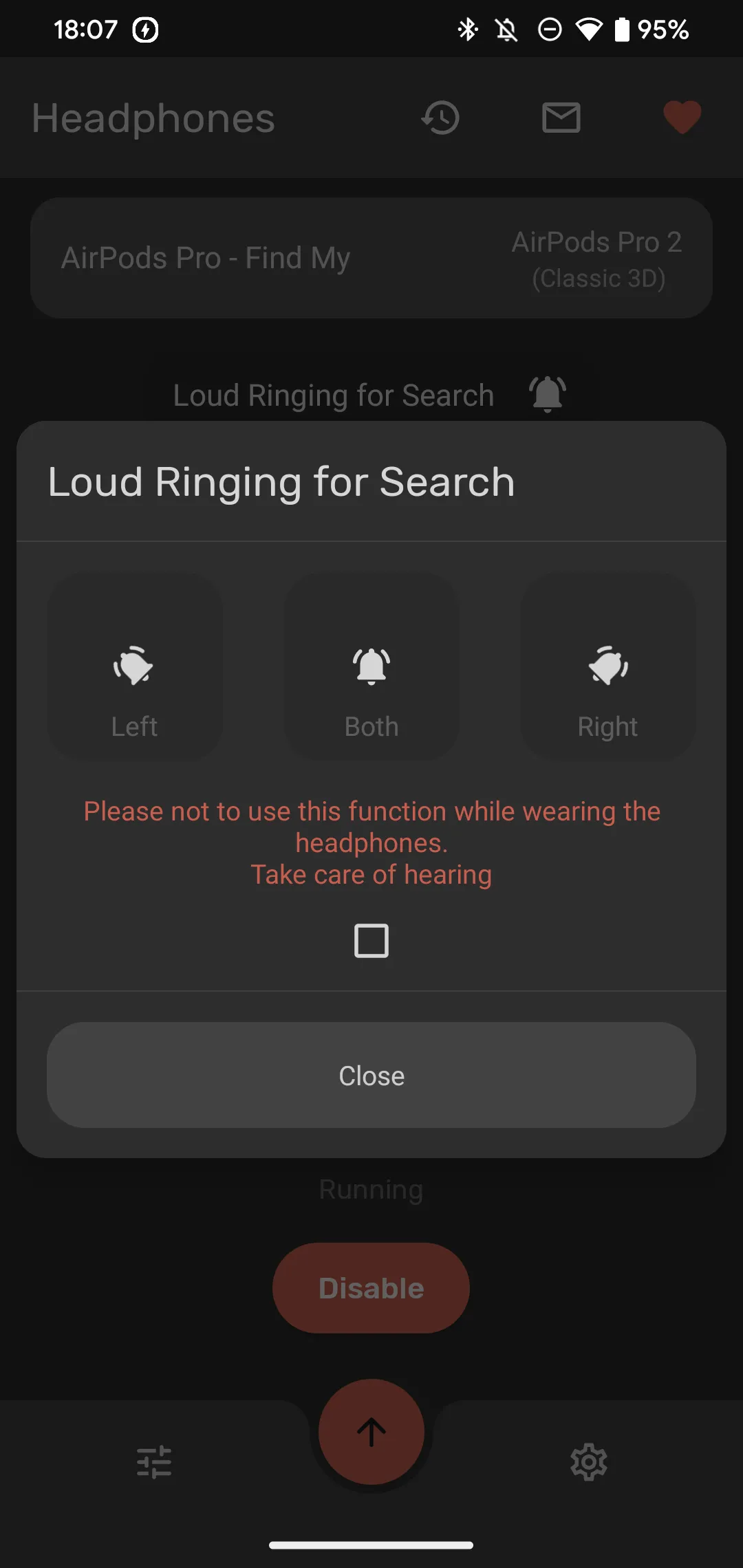 Chức năng tìm tai nghe AirPods bị thất lạc trong ứng dụng MaterialPods, hiển thị vị trí hoặc tín hiệu âm thanh.
Chức năng tìm tai nghe AirPods bị thất lạc trong ứng dụng MaterialPods, hiển thị vị trí hoặc tín hiệu âm thanh.
AndroPods
AndroPods cũng tương tự, nhưng đơn giản hơn một chút – bạn không thể tùy chỉnh thông báo nhiều và không có tùy chọn giúp bạn tìm AirPods. Tuy nhiên, phần trăm pin của hộp sạc trong biểu tượng thông báo là một điểm cộng đáng giá.
Nâng cấp lên phiên bản Pro sẽ cung cấp cho bạn quyền truy cập vào các chức năng tương tự như MaterialPods, mặc dù cần lưu ý rằng do các hạn chế của Android, không có ứng dụng nào như thế này có thể gọi trợ lý giọng nói khi nội dung đang phát trong nền.
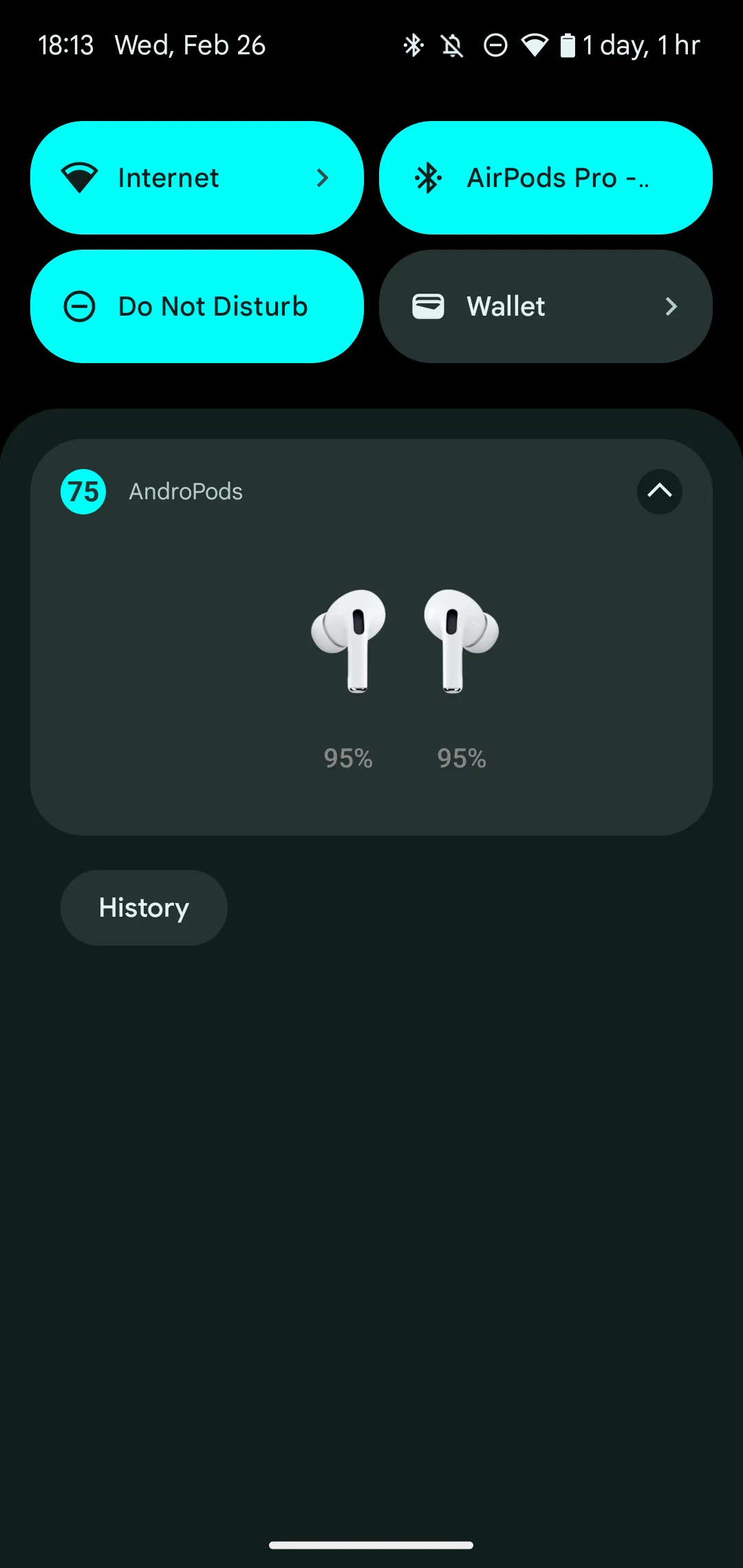 Thông báo hiển thị mức pin của AirPods và hộp sạc từ ứng dụng AndroPods trên thanh trạng thái Android.
Thông báo hiển thị mức pin của AirPods và hộp sạc từ ứng dụng AndroPods trên thanh trạng thái Android.
Mặc dù không hoàn hảo, những ứng dụng này giúp trải nghiệm sử dụng AirPods với Android tốt hơn rất nhiều. Nếu chúng không đáp ứng được nhu cầu của bạn, hãy thử Assistant Trigger như một lựa chọn thay thế.
Tải xuống: MaterialPods | AndroPods cho Android (Miễn phí, có phiên bản cao cấp)
Các Lựa Chọn Tai Nghe Thay Thế AirPods Tốt Hơn Cho Android
Như chúng ta đã thảo luận, việc sử dụng AirPods với iPhone mang lại một trải nghiệm cực kỳ mượt mà, gắn kết chặt chẽ cả hai thiết bị. Tuy nhiên, khi được sử dụng với Android, AirPods chỉ đơn thuần là một cặp tai nghe Bluetooth tiêu chuẩn.
Nếu bạn đang tìm kiếm một cặp tai nghe chất lượng để sử dụng với thiết bị Android của mình, chúng tôi khuyên bạn nên xem xét các dòng tai nghe không dây tốt nhất được thiết kế riêng cho Android, chúng sẽ hoạt động tốt hơn với điện thoại của bạn. Các tai nghe không dây khác có sẵn ở nhiều mức giá khác nhau, nghĩa là bạn có thể mua một bộ tai nghe giá rẻ hoặc chọn một cặp chất lượng cao hơn với âm thanh tốt hơn. Hơn nữa, nhiều trong số chúng có hỗ trợ Google Assistant hoặc Alexa, vì vậy bạn sẽ không bỏ lỡ việc có một trợ lý giọng nói không dây tiện lợi.
Nếu bạn không biết bắt đầu từ đâu và muốn tìm một lựa chọn tương đương AirPods gần nhất, hãy cân nhắc Pixel Buds Pro 2 hoặc Galaxy Buds 3 Pro nếu bạn đang sử dụng điện thoại Pixel hoặc Samsung. Những lựa chọn này được tối ưu hóa để mang lại trải nghiệm tốt nhất trên hệ điều hành Android, tích hợp sâu vào các tính năng và dịch vụ của Google hoặc Samsung.
AirPods có thể hoạt động với Android, nhưng chúng không mang lại trải nghiệm tối ưu. Nếu bạn đã có AirPods và muốn sử dụng chúng với điện thoại Android, các ứng dụng bên thứ ba có thể giúp cải thiện đáng kể một số thiếu sót. Tuy nhiên, nếu bạn đang cân nhắc mua tai nghe mới cho thiết bị Android của mình, việc lựa chọn một cặp tai nghe được thiết kế riêng cho Android sẽ mang lại giá trị và trải nghiệm tốt hơn nhiều. Đừng quên theo dõi Thuthuatdidong.net để cập nhật thêm nhiều thủ thuật và đánh giá công nghệ hữu ích khác!